È necessario formattare un disco rigido per poterlo utilizzare in Windows. Se hai acquistato un nuovo disco rigido, potrebbe essere necessario formattarlo per la prima volta o potrebbe essere pronto per l'uso. Se stai riutilizzando un vecchio disco rigido, la formattazione è un modo efficace per pulirlo. Questa guida ti guiderà attraverso il processo di formattazione di un'unità per l'utilizzo in Windows 10. Il processo è leggermente diverso a seconda che tu lo faccia per la prima o la decima volta.
Riformattare le unità
Suggerimento: la formattazione di un disco rigido cancella completamente tutti i dati da esso. Prima di iniziare questo processo, assicurati di eseguire il backup dei dati che desideri conservare.
Il modo più semplice per formattare un disco rigido è tramite Esplora file. Basta aprire Esplora file premendo il tasto Windows, quindi digitando "Esplora file" e premendo invio. Nella barra sul lato sinistro della finestra Esplora file c'è la sezione "Questo PC". Nella parte inferiore della sezione "Questo PC" è presente una voce per ciascuno dei dischi rigidi del computer. Fare clic con il pulsante destro del mouse sul disco rigido che si desidera formattare e fare clic su "Formatta" dal menu di scelta rapida.
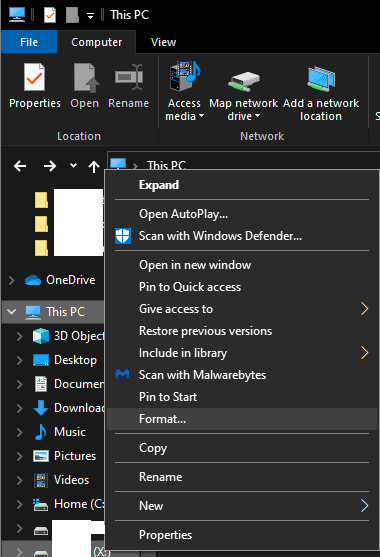
La finestra di formattazione consente di scegliere quale "Dimensione unità di allocazione" si desidera utilizzare. Questa misura è la dimensione dei cluster in cui è suddiviso il disco rigido. Quando si modificano i dati in un cluster, è necessario sovrascrivere l'intero cluster. Quindi, generalmente, dovresti lasciarlo al valore predefinito, l'impostazione più piccola di 4096 byte.
È inoltre possibile modificare l'etichetta del volume. Questo è il nome che l'unità ha in Esplora file. Impostalo su qualsiasi nome desideri. Si consiglia inoltre di lasciare abilitato "Formattazione rapida". La formattazione rapida salta una serie di controlli e presuppone che l'unità sia priva di errori. La disattivazione della formattazione rapida può richiedere ore per il processo per dischi rigidi più grandi. A meno che tu non sia felice di aspettare a lungo e sospetti che potrebbero esserci settori danneggiati sull'unità, ti consigliamo di lasciare abilitata la formattazione rapida.
Suggerimento: non è possibile configurare la capacità o il formato del filesystem per i dischi rigidi interni in questo strumento. Tuttavia, per i dischi rigidi esterni e altri supporti rimovibili, potresti essere in grado di scegliere tra NTFS, FAT32 ed exFAT. NTFS è una scommessa sicura se si desidera utilizzare solo il disco rigido con Windows. Se desideri utilizzare l'unità anche su altri sistemi operativi, exFAT offre una migliore compatibilità.
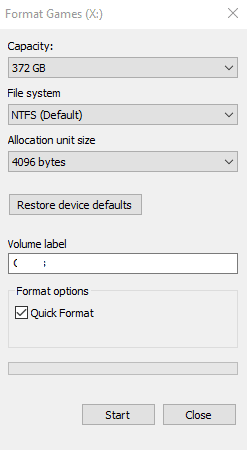
Una volta che sei soddisfatto delle impostazioni del formato, fai clic su "Avvia". Riceverai un popup di avviso che ti avvisa che la formattazione cancellerà il disco rigido. Se hai eseguito il backup di tutti i dati che desideri, premi "OK" per avviare la formattazione dell'unità. Una volta completato il processo, una piccola finestra popup confermerà che il formato è completo.
Formattazione delle unità per la prima volta
Se un'unità non è completamente formattata, potrebbe non essere visualizzata in Esplora file per poterla formattare. In questo caso, è necessario premere il tasto Windows+X scorciatoia e fare clic su "Gestione disco". Se l'unità è elencata come "RAW", puoi fare clic con il pulsante destro del mouse e selezionare "Formatta". Il processo di formattazione è lo stesso di prima, anche se qui avrai la possibilità di scegliere "Abilita la compressione di file e cartelle". Dovresti lasciare questa opzione disabilitata poiché comprimerà l'intero contenuto dell'unità, piuttosto che abilitare il supporto per la compressione come suggerisce il nome.
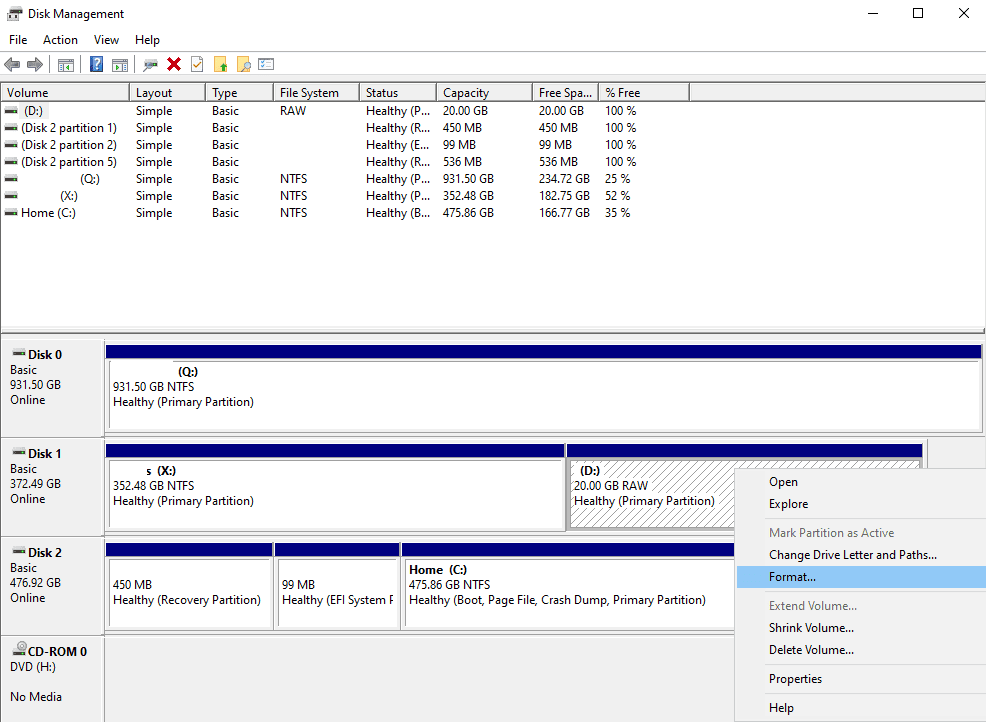
Se, tuttavia, il disco rigido viene mostrato come non allocato, dovrai creare una partizione. Quel processo è dettagliato qui.